GNOME Font Viewer
GNOME Font Viewer ist standardmäßig auf allen wichtigen Linux-Distributionen verfügbar, die GNOME Shell oder andere GNOME-basierte Desktop-Umgebungen verwenden. Es ermöglicht Ihnen, alle auf Ihrem System installierten Schriftarten anzuzeigen und ihre Eigenschaften zu durchsuchen. Es kann auch verwendet werden, um systemweite benutzerdefinierte Schriftarten zu installieren.
Um eine benutzerdefinierte Schriftart mit dem GNOME Font Viewer zu installieren, klicken Sie mit der rechten Maustaste auf ein „.ttf“ oder „.otf“-Datei und klicken Sie auf den Menüeintrag „Mit Schriftarten öffnen“.
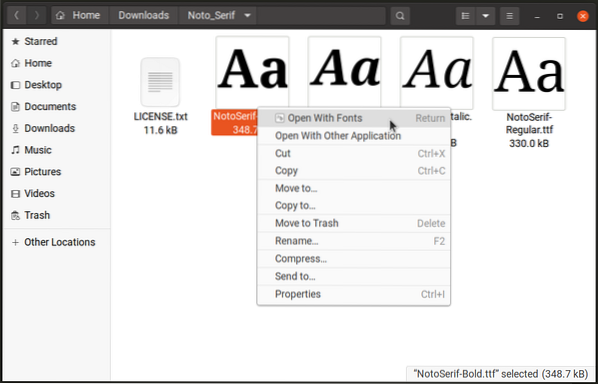
Klicken Sie auf die Schaltfläche „Installieren“ in der oberen Kopfzeile, um die Schriftart zu installieren. Es kann einige Sekunden dauern, bis der GNOME Font Viewer die Schriftart installiert und den Schriftart-Cache aktualisiert hat. Warten Sie also, bis der Vorgang abgeschlossen ist.
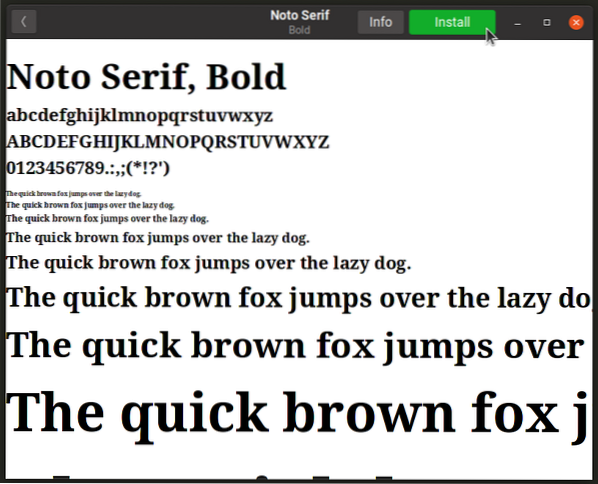
Nach der Installation können Sie über die Systemeinstellungen eine neue Schriftart auswählen oder eine App wie „GNOME Tweaks“ verwenden, um systemweite Schriftarten zu wechseln. Die installierte Schriftart wird auch für andere System- und Drittanbieter-Apps verfügbar sein.
Sie können den GNOME Font Viewer in Ubuntu mit dem unten angegebenen Befehl installieren:
$ sudo apt install gnome-font-viewerGNOME Font Viewer ist auch als Flatpak-Paket erhältlich, das auf allen gängigen Linux-Distributionen installiert werden kann.
Schriftarten-Manager
Font Manager ist, wie der Name schon sagt, ein Tool zum Verwalten und Installieren benutzerdefinierter Schriftarten unter Linux. Sie können es verwenden, um systemweite Schriftarten in der Vorschau anzuzeigen, zu aktivieren, zu deaktivieren und zu vergleichen. Es verfügt über ein Layout mit mehreren Fenstern und Registerkarten, das Schriftarten und ihre Eigenschaften in verschiedenen Überschriften kategorisiert. Es bietet auch eine Möglichkeit, Schriftarten direkt von der Google Fonts-Website herunterzuladen. Im Gegensatz zu GNOME Font Viewer können Sie mit Font Manager systemweite Schriftarten direkt in der App selbst ändern, sodass Sie keine andere Drittanbieter-App zum Wechseln der Schriftarten benötigen. Es enthält auch zahlreiche Optionen zum Anpassen von Aussehen und Verhalten von Schriftarten und Sie können es verwenden, um Hinting und Anti-Aliasing von Schriftarten zu optimieren.
Um eine neue Schriftart mit Font Manager zu installieren, klicken Sie einfach auf das „+“ (Plus)-Symbol in der oberen Kopfzeile.
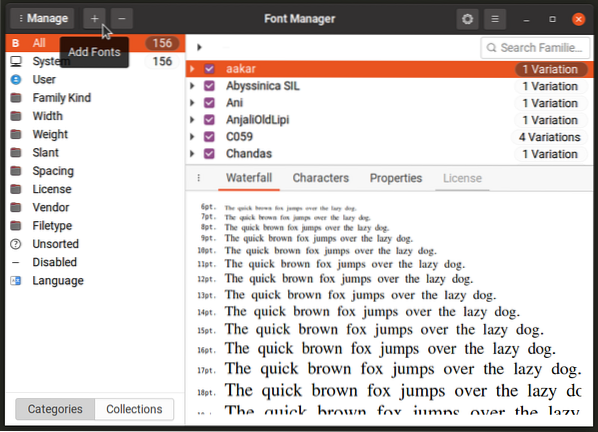
Sie können Font Manager in Ubuntu mit dem unten angegebenen Befehl installieren:
$ sudo apt install font-managerFont Manager ist auch als Flatpak-Paket erhältlich, das auf allen gängigen Linux-Distributionen installiert werden kann.
Schriftartenfinder
Font Finder ist eine online verfügbare Frontend-Anwendung für das Google Fonts-Repository. Es wurde in Rust und GTK3 geschrieben und ermöglicht es Ihnen, Schriftarten direkt von der Google Fonts-Website in der Vorschau anzuzeigen, zu durchsuchen und zu installieren. Es bietet auch einige Optionen zum Sortieren und Filtern von Ergebnissen und ein optionales dunkles Design zur Vorschau von Schriftarten.

Font Finder ist als Flatpak-Paket erhältlich. Um es in Ubuntu zu installieren, verwenden Sie die folgenden Befehle nacheinander:
$ sudo apt install flatpak$ flatpak remote-add --if-not-exists flathub https://flathub.org/repo/flathub.flachpakrepo
$ flatpak install flathub io.github.mmstick.FontFinder
Sie können Font Finder in anderen Linux-Distributionen aus der Flathub-Store-Liste installieren, die hier verfügbar ist.
Befehlszeilenmethode
Um benutzerdefinierte Schriftarten über die Befehlszeilenschnittstelle zu installieren, müssen Sie Schriftartendateien in bestimmte Verzeichnisse kopieren. Wenn Sie Schriftarten für alle Benutzer installieren möchten, kopieren Sie Schriftartdateien in das folgende Verzeichnis (Root-Zugriff ist erforderlich):
/usr/share/fontsWenn Sie nur Schriftarten für den aktuellen Benutzer installieren möchten, verwenden Sie stattdessen den folgenden Speicherort (erstellen Sie einen Ordner, falls dieser nicht existiert):
$HOME/.local/share/fontsNachdem die Schriftdateien an diese Speicherorte kopiert wurden, müssen Sie den systemweiten Schriftcache aktualisieren, um die Installation abzuschließen. Führen Sie dazu den folgenden Befehl aus:
$ sudo fc-cache -f -vAlternativ können Sie das System auch einfach neu starten, um den Schriftcache zu aktualisieren refresh.
Sie können auch Unterverzeichnisse an den beiden oben genannten Orten erstellen und Schriftarten zu diesen Ordnern hinzufügen, um sie ordentlich zu kategorisieren. Der Font-Cache wählt sie automatisch aus, sobald Sie ihn aktualisieren.
Fazit
Es ist ziemlich einfach, benutzerdefinierte Schriftarten in Ubuntu und anderen großen Linux-Distributionen zu installieren, da sowohl grafische Apps als auch Befehlszeilenmethoden verfügbar sind. Benutzerdefinierte Schriftarten können auf verschiedene Weise verwendet werden und sind besonders nützlich für Künstler, Designer, Programmierer und Schriftsteller.
 Phenquestions
Phenquestions


